‘ionic’ 不被识别为内部或外部命令
‘ionic’ is not recognized as an internal or external command
出现错误“’ionic’ 不是内部或外部命令、可运行程序或批处理文件”的原因有多种:
- 没有在你的机器上安装 Node.js。
- 没有
npm添加到您的 PATH 环境变量中。 - 没有通过运行安装 ionic CLI
npm install -g @ionic/cli。
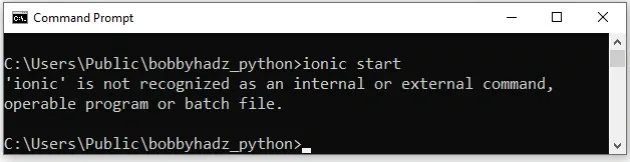
如果您已经
安装了 Node
并将其添加到 PATH,请尝试运行以下命令。
命令
# 👇️ uninstall old Ionic CLI (if you have it installed) npm uninstall -g ionic # 👇️ install the current Ionic CLI npm install -g @ionic/cli ionic start
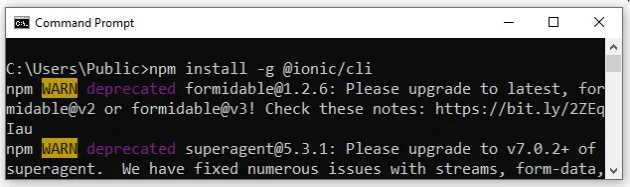
如果您在尝试全局安装 ionic CLI 时遇到权限错误,请以管理员身份启动 CMD,然后运行命令。
以管理员身份打开CMD:
-
单击搜索栏并键入 CMD。
-
右键单击命令提示符应用程序,然后单击“以管理员身份运行”。

如果错误仍然存在,请确保您已安装并配置了 Node.js。
安装 Node 并将其添加到系统的 PATH 环境变量中的最简单方法是:
- 打开nodejs.org页面并下载 LTS(长期支持)版本的 Windows 安装程序。
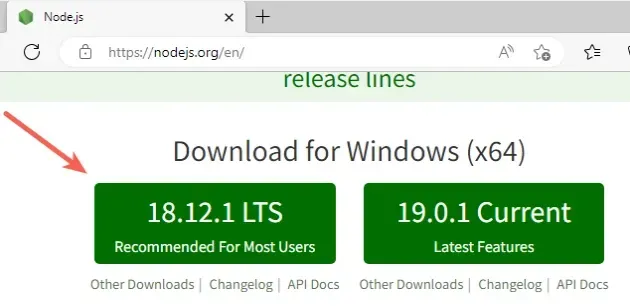
- 启动安装程序并单击
Next“欢迎”屏幕。
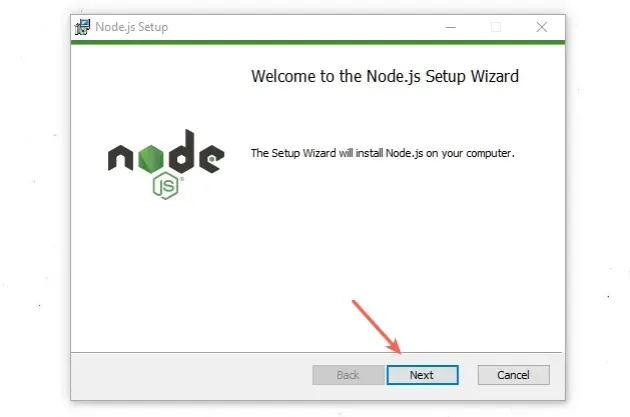
- 接受最终用户许可协议并单击
Next。
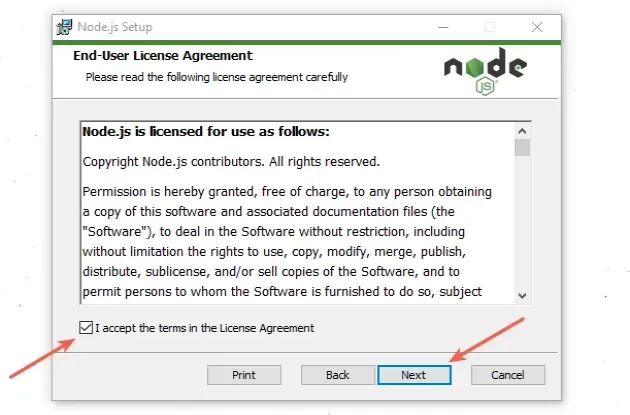
- 保留默认目标文件夹并单击
Next。
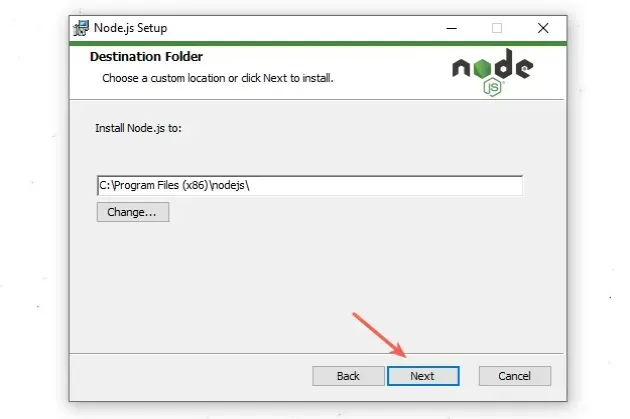
- 在“自定义设置”屏幕上,单击
Next。请注意,有一个“添加到 PATH”选项。
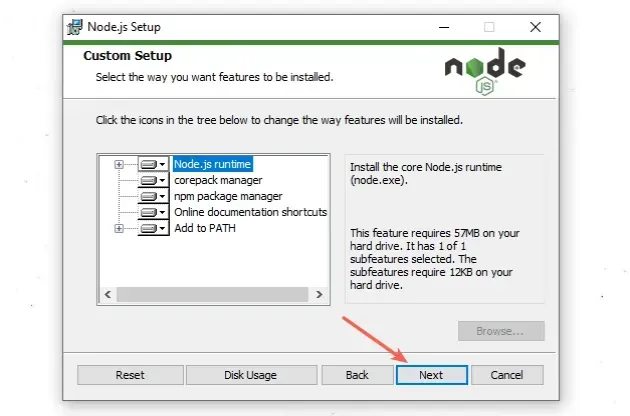
- 您可以选择为本机模块安装工具,否则,请单击
Next。
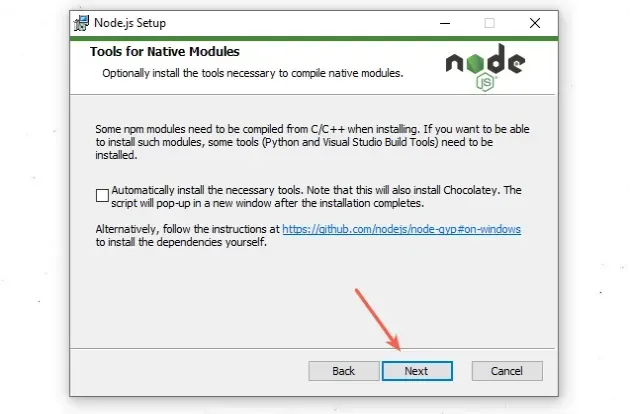
- 在下一个屏幕上,单击按钮
Install。
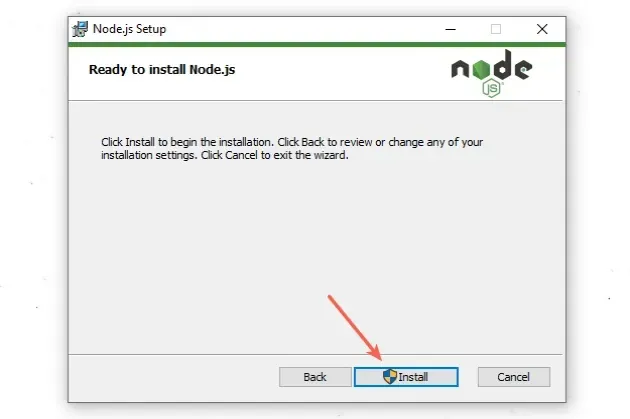
- 最后,点击按钮
Finish。
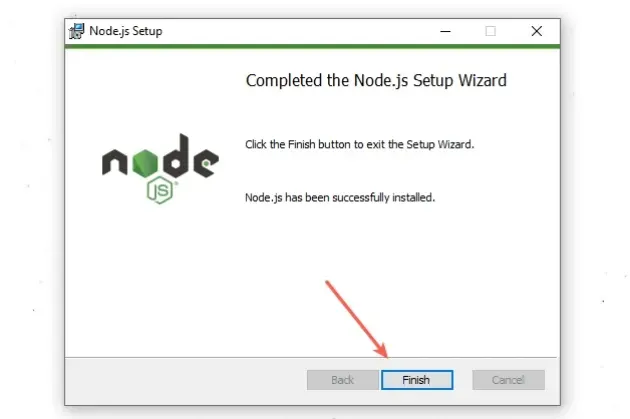
-
确保关闭任何现有的命令提示符和 PowerShell 实例,以便 PATH 变量得到更新。
-
您可以启动一个新的 CMD shell 并使用该
npm --version命令来确保安装了 Node。
命令
npm --version node --version
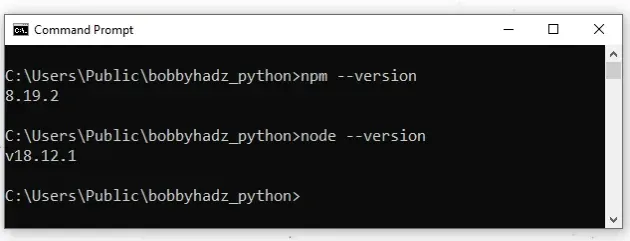
- 运行以下命令来安装 Ionic CLI。
命令
# 👇️ uninstall old Ionic CLI (if you have it installed) npm uninstall -g ionic # 👇️ install the current Ionic CLI npm install -g @ionic/cli ionic start
如果您在尝试全局安装 Ionic CLI 时遇到权限错误,请以管理员身份启动 CMD,然后运行命令。
以管理员身份打开CMD:
-
单击搜索栏并键入 CMD。
-
右键单击命令提示符应用程序,然后单击“以管理员身份运行”。

如果错误仍然存在,您必须手动将
npm添加到您的
PATH环境变量中。
添加npm到你的 PATH 环境变量
添加npm到您的 PATH 环境变量:
- 单击搜索栏并键入“环境变量”。
- 单击“编辑系统环境变量”。
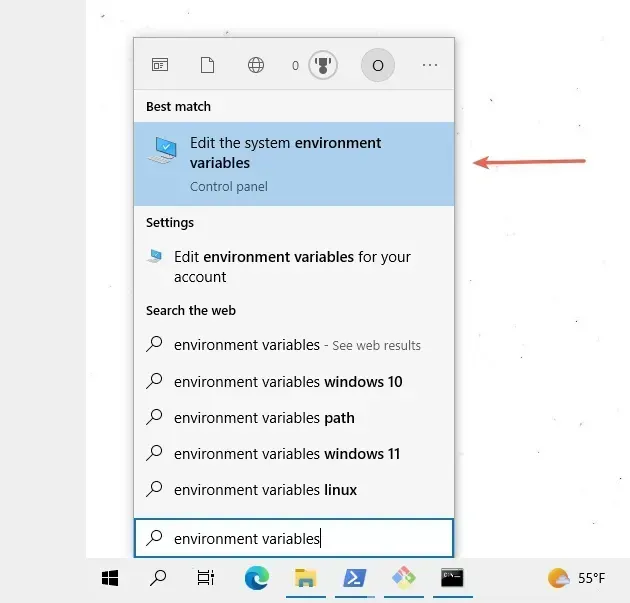
- 单击“环境变量”按钮。
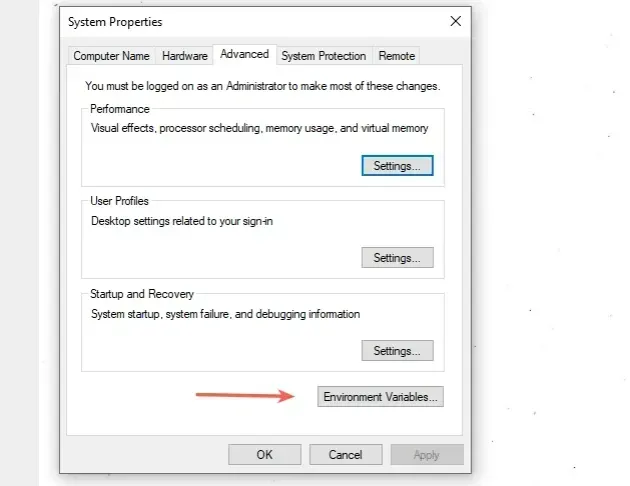
- 在“系统变量”部分,选择“路径”变量并单击“编辑”。
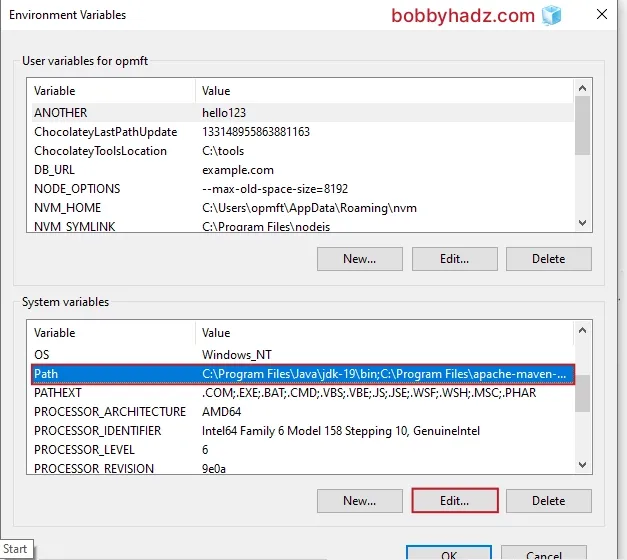
- 单击“新建”,然后单击“浏览”。
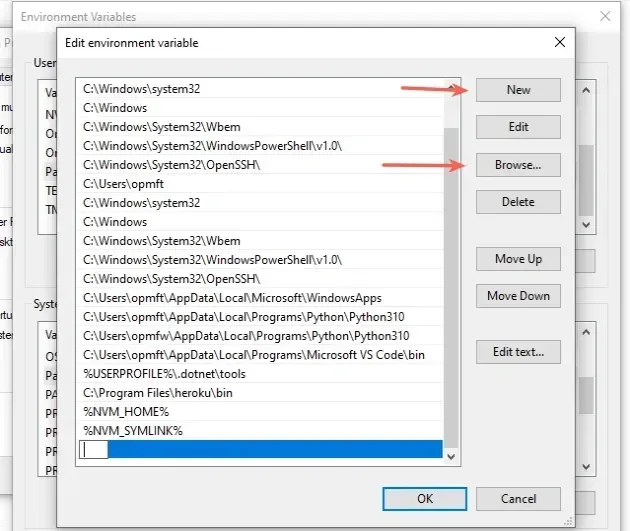
- 您的
npm目录很可能位于
%USERPROFILE%\AppData\Roaming\npm或换句话说,
C:\Users\YOUR_USER\AppData\Roaming\npm。
地点
%USERPROFILE%\AppData\Roaming\npm # 👇️ same as below (make sure to replace YOUR_USER) C:\Users\YOUR_USER\AppData\Roaming\npm
如果找不到,请运行npm config get prefix命令。
命令
npm config get prefix
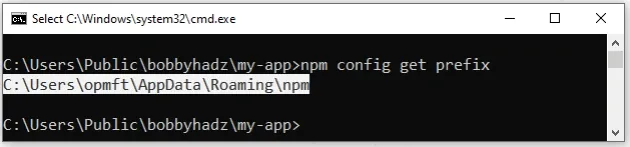
-
添加路径
npm并点击“确定”两次确认。 -
关闭您的命令提示符应用程序,然后重新打开它。
请注意,您必须重新启动命令提示符 shell 才能使更改生效。
您可能还必须重新启动 PC,但这并不总是必要的。
- 运行以下命令来安装 Ionic CLI。
命令
# 👇️ uninstall old Ionic CLI (if you have it installed) npm uninstall -g ionic # 👇️ install the current Ionic CLI npm install -g @ionic/cli ionic start
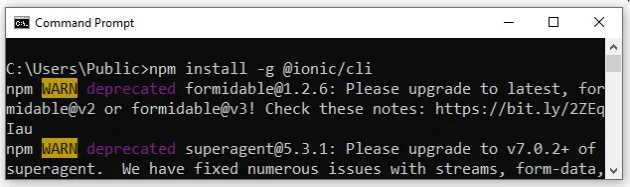
如果您在尝试全局安装 ionic CLI 时遇到权限错误,请以管理员身份启动 CMD,然后运行命令。
以管理员身份打开CMD:
-
单击搜索栏并键入 CMD。
-
右键单击命令提示符应用程序,然后单击“以管理员身份运行”。

结论
要解决错误“’ionic’ 未被识别为内部或外部命令、可运行程序或批处理文件”,请确保:*
- 您已经安装了 Node.js 并将
npm其添加到您的 PATH 环境变量中。 - 您通过运行安装了 ionic CLI
npm install -g @ionic/cli。
额外资源
您可以通过查看以下教程来了解有关相关主题的更多信息:
